PUBG Sunucular şuan meşgul Hatası PUBG (Oyuncular Bilinmeyen ‘in Savaş Alanları) en popüler savaş oyunlarından biridir ve türü popüler yapan ilk kişilerden biridir. Oyun 50 milyondan fazla kişiden oluşan bir oyuncu tabanına sahip ve geliştiricilerin düzenli güncellemelerini alıyor. Ancak, son zamanlarda oldukça fazla sayıda “ Sunucular Çok Meşgul Lütfen Daha Sonra Tekrar Dene ” Hatasına ilişkin bir rapor hazırlandı.
PUBG’da “Sunucular Çok Meşgul” Hatasına Neden Olan Neden?
Birden fazla kullanıcıdan çok sayıda rapor aldıktan sonra, sorunu araştırmaya karar verdik ve çoğu kullanıcı için düzeltecek bir dizi çözüm geliştirdik. Ayrıca, bu hatanın neden olduğu nedenleri araştırdık ve aşağıdaki şekilde sıraladık.
- Sunucu Bakımı : PUBG şu anda en popüler çok oyunculu oyunlardan biri ve dünyanın her yerinden büyük bir oyuncu tabanına sahip. Bu nedenle, oyun düzenli güncellemeler alır ve sunucular da arada bir bakım görür. Bu nedenle, hatanın tetiklendiğinden sunucuların bakım altında olması muhtemeldir.
- Uyumsuz Yazılımlar: Buharla ilgili sorunlara neden olan ve uygulamanın düzgün çalışmasını önleyen birkaç uygulama vardır. PUBG’yi oynayabilmek için arka planda buhar çalışıyor olması gerekir ve arka planda çalışırken sorunla karşılaşıyorsa bu hata tetiklenebilir.
- DNS Önbelleği: Sunucuyla bağlantı kurarken, oyunun sorunlarla karşılaştığı yönlendirici veya bilgisayar içinde bozuk DNS önbelleği birikmesi olabilir. Oyun sunucularla güvenli ve sağlam bir bağlantı kuramazsa, bu hata tetiklenebilir.
- IP Yapılandırması: Bazı durumlarda, kullandığınız IP yapılandırma türü kararlı bir bağlantı kurmak için doğru olmayabilir. İki tür IP yapılandırması vardır: IPV4 ve IPV6 yapılandırması. IPV4 en yaygın yapılandırma türüdür ve çoğu bilgisayar için varsayılan olarak etkindir, ancak bazı durumlarda bu bazı yazılımlar tarafından değiştirilebilir ve sunucularla güvenli bir bağlantı kurulmasını önleyebilir.
Şimdi problemin doğası hakkında temel bir anlayışa sahip olduğunuza, çözümlere doğru ilerleyeceğiz. Bunları, uyuşmazlıktan kaçınmak için verildikleri özel sırayla uyguladığınızdan emin olun.
1. Çözüm: Uyumsuz Yazılımın Kapatılması
Steam ile uyumlu olmayan bazı uygulamalar var. Uygulamalar ve Steam yan yana çalışıyorsa, bağlantıda sorunlara neden olabilir. Bu nedenle, bu adımda, bu uygulamalardan herhangi birinin arka planda çalışıp çalışmadığını kontrol edeceğiz.
- Steam ile uyumlu olmayan yazılımı gösteren bu listeye bakın.
- “ Ctrl ” + “Alt” + “Del ” tuşlarına basın ve “ Görev Yöneticisi ” ni seçin .“Ctrl” + “Alt” + “Del” tuşlarına basın ve Görev Yöneticisi’ni seçin
- Başlangıçta başlatılan programların listesini görmek için “Başlangıç” tıklayın.“Başlangıç” ı tıklayarak
- Bu listede Steam ile uyumlu olmayan programlar olup olmadığını kontrol edin.
- Varsa, tıklayın teker teker programlarında ve “seçeneğini devre dışı bırak
- Bu işlemi tamamladıktan sonra bilgisayarı yeniden başlatın ve sorunun devam edip etmediğini kontrol edin.
2. Çözüm: PowerCycling Internet Router
İnternet yönlendiricisinde (modem de ) oluşturulan DNS önbelleğinden kurtulmak için, onu tamamen yeniden çalıştıracağız. Bunun için.
- Çıkarın prizden internet yönlendirici güç.Yönelticiyi duvar prizinden çıkarma
- İnternet yönlendiricisindeki “güç” düğmesini en az 30 saniye basılı tutun.
- Eklentisi internet yönlendirici güç ve başlatılabilir bekleyin.
- İnternet erişiminin verilmesini bekleyin ve sorunun devam edip etmediğini kontrol edin.
3. Çözüm: DNS Yapılandırmalarını Sıfırlama
Bilgisayarda ayarlanan birçok DNS yapılandırması da vardır, bazen bu yapılandırmalar bozulabilir ve kararlı bir bağlantı kurulmasını önleyebilir. Bu nedenle, bu adımda, bu yapılandırmaları yenilemek için komut isteminde bazı komutları yürüteceğiz. Bunu yapmak için
- Çalışma komut istemini açmak için “ Windows ” + “ R ” tuşlarına basın.
- Yazın “cmd” ve basın “Ctrl” + “ Shift ” + “ Enter yönetici ayrıcalıkları sağlamak için”.Run İstemi’nde cmd yazıp “Shift” + “Ctrl” + “Enter” tuşlarına basın
- Aşağıdaki komutları birer birer girin her birini yazdıktan sonra “ Enter ” tuşuna basın.
ipconfig /flushdns
netsh int ipv4 reset
netsh int ipv6 reset
netsh winsock reset
ipconfig/ registerdns
- Listedeki tüm komutları yürüttükten sonra, PUBG’yi çalıştırın ve sorunun devam edip etmediğini kontrol edin
4. Çözüm: IP Yapılandırmalarını Değiştirme
Bazı durumlarda, IP yapılandırmalarının doğru şekilde ayarlanmamış olması olasıdır, bu nedenle, bu adımda hatayı düzeltmek için bazı IP yapılandırmalarını değiştireceğiz. Bunun için
- Komut istemini açmak için “ Windows ” + “ R ” tuşlarına basın.
- “ Ncpa ” yazınız . cpl ”ve“ enter ”a basın .“Ncpa.cpl” yazarak ve “Enter” tuşuna basın
- Kullandığınız bağlantıya sağ tıklayın ve “ Özellikler ” seçeneğini seçin.
- “ İnternet Protokolü Sürüm 4 (TCP / IPV4) ” seçeneğini işaretleyin ve “ İnternet Protokolü Sürüm 6 (TCP / IPV6) ” seçeneğinin işaretini kaldırın. IPV4 seçeneğinin kontrol edilmesi ve IPV6 seçeneğinin işaretinin kaldırılması
- Değişikliklerimizi kayıt edin ve sorunun devam edip etmediğini kontrol etmek için “ Tamam ” düğmesine tıklayın. Hepsi bu kadar yada başka bir çözün yolu bulduysanız bizimle de yorum olarak paylaşa bilirsiniz.

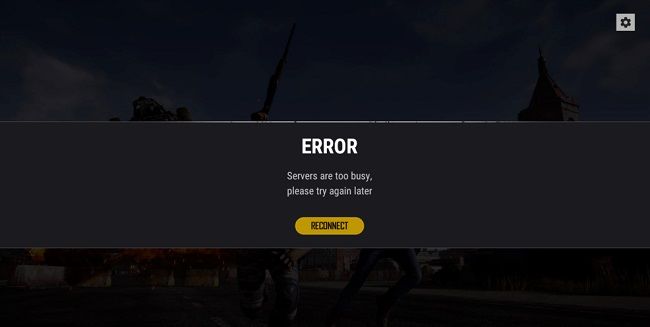
2 yorum
ishe yaramadi aga tum dediklerinizi bir bir yaptim ama sonunda kendi yontemim ile hallettim… yontemim: vpn acin ABD sunucusuna baglanin ve siteyi yenileyip gonderdiginizde hata vermiyor “Saygilar!”
cevabınız için teşekkürler